|
PUNTI DI INTERESSE |
Un punto di interesse (POI) è un luogo considerato utile. Può essere, ad esempio, un cliente, una stazione di rifornimento ecc.
POI aziendali
Creazione e modifica di POI aziendali
Creazione e modifica di gruppi di POI aziendali
Mappa POI
Punti di interesse predefiniti che possono essere filtrati sulla mappa. Esempi di POI sulla mappa sono: hotel, ristoranti, stazioni di polizia, banche, aeroporti ecc.
|
VISUALIZZAZIONE |
POI singolo
Un POI sarà indicato da un’icona generica o da un’icona ![]() assegnata dall’utente al rispettivo gruppo, ad es.
assegnata dall’utente al rispettivo gruppo, ad es. ![]() .
.
Quando si posiziona il cursore del mouse sul POI, compare un tooltip con ulteriori informazioni su tale POI (nome, indirizzo, gruppo).
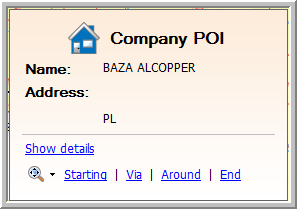
In questo tooltip è possibile:
Visualizzare e modificare i dettagli del POI
Impostare il POI come punto di inizio, intermedio o di arrivo per il calcolo del percorso.
Ingrandire il POI
Crea nuovo GeoFencing
Esporta posizione
Crea fermata successiva
Oggetti multipli (POI, veicoli e rimorchi)
Gli oggetti multipli vengono raggruppati e indicati da un cerchio e dall’icona generica corrispondente  .
.
Il numero nel cerchio indica soltanto il numero di veicoli, non il numero totale di oggetti.
Quando si posiziona il cursore del mouse su un cerchio, appare un tooltip che contiene un riepilogo degli oggetti (vengono mostrati prima tutti i veicoli e poi tutti i POI). In questo tooltip è possibile inoltre selezionare un veicolo a cui inviare un messaggio. Se si ingrandisce sempre di più, i veicoli verranno separati l’uno dall’altro. Si vedranno dapprima solo i veicoli, ma da circa 1/3 della barra di zoom anche i POI e gli indirizzi verranno mostrati separatamente sulla mappa.
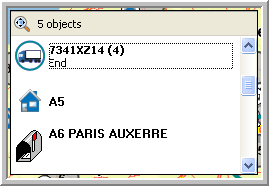
Nota: Da TX-CONNECT versione 11.23, gli oggetti mostrati sulla mappa si possono raggruppare OPPURE visualizzare separatamente tramite un'impostazione:
Impostazione attivata (default) |
Vista raggruppata: Gli oggetti multipli vengono raggruppati e indicati da un cerchio e dall'icona generica corrispondente. |
|
Impostazione disattivata |
Vista separata: Più oggetti sono mostrati uno sopra l'altro. |
|
1) Quando i POI, i veicoli, i rimorchi e i GeoFencing visualizzati sono troppi, la mappa potrebbe non risultare molto comprensibile. Per ridurre il numero degli oggetti mostrati, è possibile filtrare o nascondere questi oggetti utilizzando l’opzione di filtro.
|
|
Tutti gli oggetti (veicoli, rimorchi, POI aziendali, GeoFencing) vengono assegnati a (sotto)gruppi. Selezionare gli oggetti o i (sotto)gruppi da mostrare nella mappa.
Nel momento in cui si deseleziona un oggetto, la casella di controllo (Seleziona tutto) assume il colore blu. Nella finestra "Filtra oggetti sulla mappa" anche la relativa casella di controllo diventa blu, ad indicare che nella mappa è mostrata solo una selezione filtrata.
È possibile assegnare un oggetto specifico a più (sotto)gruppi. Finché questo oggetto è selezionato in un altro (sotto)gruppo, resterà visibile sulla mappa. |
|
|
Filtro di oggetti in una specifica data / oraDa TX-CONNECT versione 11.21, i disponenti possono visualizzare le posizioni del veicolo / rimorchio sulla mappa:
Fare clic su Periodo ... per impostare data, ora e lasso di tempo (+- x ore) delle posizioni di veicolo/rimorchio che si desidera vedere sulla mappa. |
|
|
Se attiva, l'icona del filtro nella barra superiore cambierà in:
Le informazioni sul veicolo verranno aggiornate in base al periodo specificato. Informazioni visualizzate quando si muove il cursore del mouse sopra a un veicolo sulla mappa:
|
2) Un secondo metodo per trovare un oggetto specifico sulla mappa è con il campo "Cerca per" nella mappa.
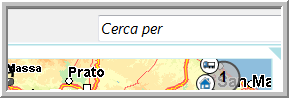
Ricordare:
Indipendentemente dalle impostazioni dei filtri nella mappa, i nuovi allarmi verranno sempre visualizzati nel filtro e nella mappa, senza sostituire altre impostazioni dell’utente.
Il campo "Cerca per" è disponibile solo per gli oggetti visualizzati nella mappa. Ecco perché gli oggetti esclusi con un filtro non appariranno nell'elenco.